Lighttpdは、高速で軽量なことで知られる人気のWebサーバーです。 Apache2と同様に、PHPをインストールして操作することも非常に簡単で、さまざまなWebアプリケーションやWordPressなどのコンテンツ管理システムを実行できます。
今日は、MySQLとPHPとともにWordPressをLighttpdにインストールするプロセスを紹介します。したがって、開始するには以下の手順を実行してください。
LighttpdWebサーバーにWordPressをインストールしてセットアップする手順
ローカルサーバーとクラウドホスティングのどちらを使用していても、プロセスはどちらも同じです。ここではUbuntu20.04を使用していますが、Ubuntu 18.04 LTSサーバーや、Linux Mint、MX Linux、Debianなどの他の同様のオペレーティングシステムで実行できます。
システム更新コマンドを実行する
更新コマンドとアップグレードコマンドを実行して、システムにパッケージをインストールさせ、最新の状態を実現させます。
sudo apt update
sudo apt upgrade
WordPressおよびその他のWebアプリ用のlighttpdをインストールします
ここではUbuntuLinuxを使用しているため、LighttpdWebサーバーをインストールするためにサードパーティのリポジトリを追加する必要はありません。このLinuxの公式リポジトリにはすべてがあります。以下のコマンドを実行するだけです:
sudo apt install lighttpd
Lighttpdステータスを有効にして確認する
Webサーバーがシステムブートで自動的に通知されるようにするには、毎回、それを有効にする必要があります。したがって、次のコマンドを実行します。
sudo systemctl enable lighttpd
ステータスを確認します:
sudo systemctl status lighttpd
次に、システムブラウザまたはネットワークで利用可能な任意のPCを開き、LighttpdをインストールしたサーバーのIPアドレスを入力します:http://ip-address
PHPのインストール
以下のコマンドは、PHPをインストールするだけでなく、WordPressの使用中に必要となる拡張機能もインストールします。ただし、同じものをインストールしている間、apache2は自動的にインストールされるため、無視します。
sudo apt-get install php php-cgi php-cli php-fpm php-curl php-gd php-mysql php-mbstring zip unzip apache2-
FastCGIおよびFastCGI-PHPモジュールを有効にする
これですべてが完了しました。PHPがLighttpdWebサーバーで完全に正常に機能していることを確認する前にもう1つ、FastCGI拡張機能が有効になっています。
sudo lighty-enable-mod fastcgi fastcgi-php
サービスをリロードして変更を有効にします
sudo service lighttpd force-reload
MySQLをダウンロードしてインストールする
データベースMySQLまたはMariaDBを既にお持ちの場合は、この手順をスキップできます。それ以外の場合は、次のコマンドを使用してインストールしてください。
sudo apt install mysql-server
Ubuntu 20.04 LTSのデフォルトでは、Mysqlバージョン8をインストールできます。
安全なMySQLのインストール
データベースサーバーが安全で、簡単に侵害されないようにするには、MySQLのsecureコマンドを実行します。これにより、デモユーザーとデータベースが削除され、リモートrootログインが無効になり、MySQLrootユーザーのパスワードを設定できるようになります。
sudo mysql_secure_installation
Wordpres用のデータベースを作成する
MySQLの保護が完了したら、次のコマンドを実行して、WordPressインスタンスで使用するデータベースを作成します。
sudo mysql
Lighttpdで実行されているWordpresCMSベースのWebサイトのデータを保存するために使用するデータベースを作成します。以下のコマンドでlight_word データベース名です。好きなように変更できます。
create database `light_word` character set = 'utf8';
次に、上記で作成したデータベースで使用するユーザーを作成します
create user 'demoh2s'@'localhost' identified by 'password';
demoh2s データベースにアクセスするためにシステムで作成された上記のコマンドのユーザー名です。 「password」を変更します ‘パスワードを使用して、MySQLデータベースユーザーに割り当てます。
最後に、データベース内のデータの読み取り、書き込み、変更、および削除を行うためのすべての権限をユーザーに付与します。したがって、その実行の場合:
GRANT ALL PRIVILEGES ON `light_word`.* to `demoh2s`@localhost;
MySQLコマンドラインを終了します:
exit
WordPressをダウンロード
次に、LighttpdでこのCMSを設定するために必要なオープンソースのWordPressファイルを入手する必要があります。
cd /tmp
wget https://wordpress.org/latest.zip
Lighttpdのwebrootディレクトリにフォルダを作成します
sudo mkdir /var/www/html/h2s
注 : h2sを変更できます 上記の構文で、WordPressをインストールするWebサイト名を使用します。
WordPressファイルを抽出して、上記で作成したフォルダーに移動します:
sudo unzip /tmp/latest.zip
sudo mv /tmp/wordpress/* /var/www/html/h2s
これで、webroot内に h2sという名前のディレクトリができました。 そして、その中でWordpresを使用するために必要なすべてのファイル。
また、作成したフォルダへのすべてのアクセス権をWebユーザーに付与します:
sudo chown -R www-data:www-data /var/www/html/h2s
LighttpdでWordPressをセットアップする
最後に、もう一度ブラウザに移動して、sererIPアドレスと入力します WordPressファイルを抽出したディレクトリ名。上記の手順を実行すると、この場合のディレクトリ名は h2sになります。 。したがって、は次のようになります。http://server-ip-address/h2s
アイデアを出すためのスクリーンショットは次のとおりです。
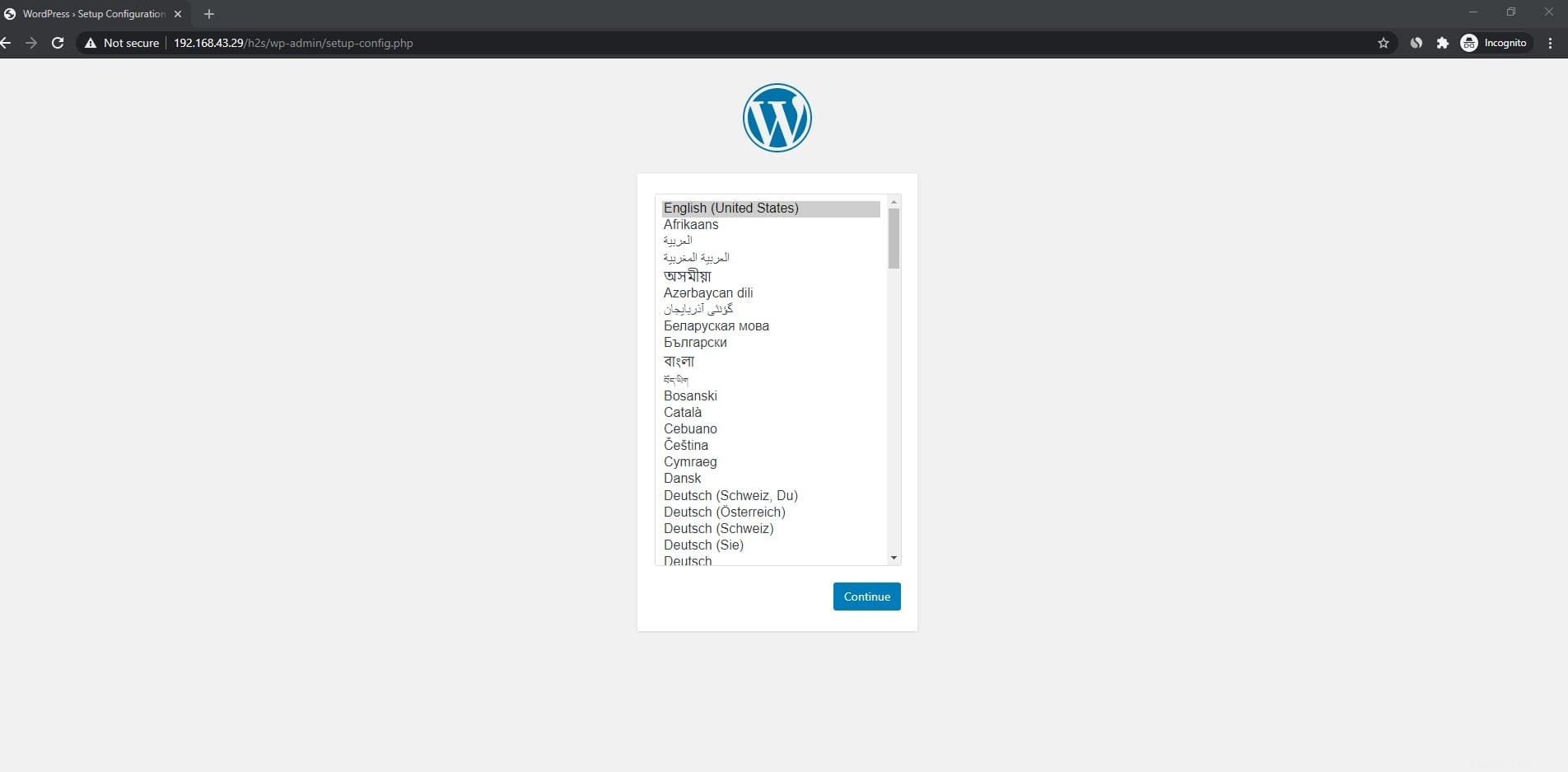
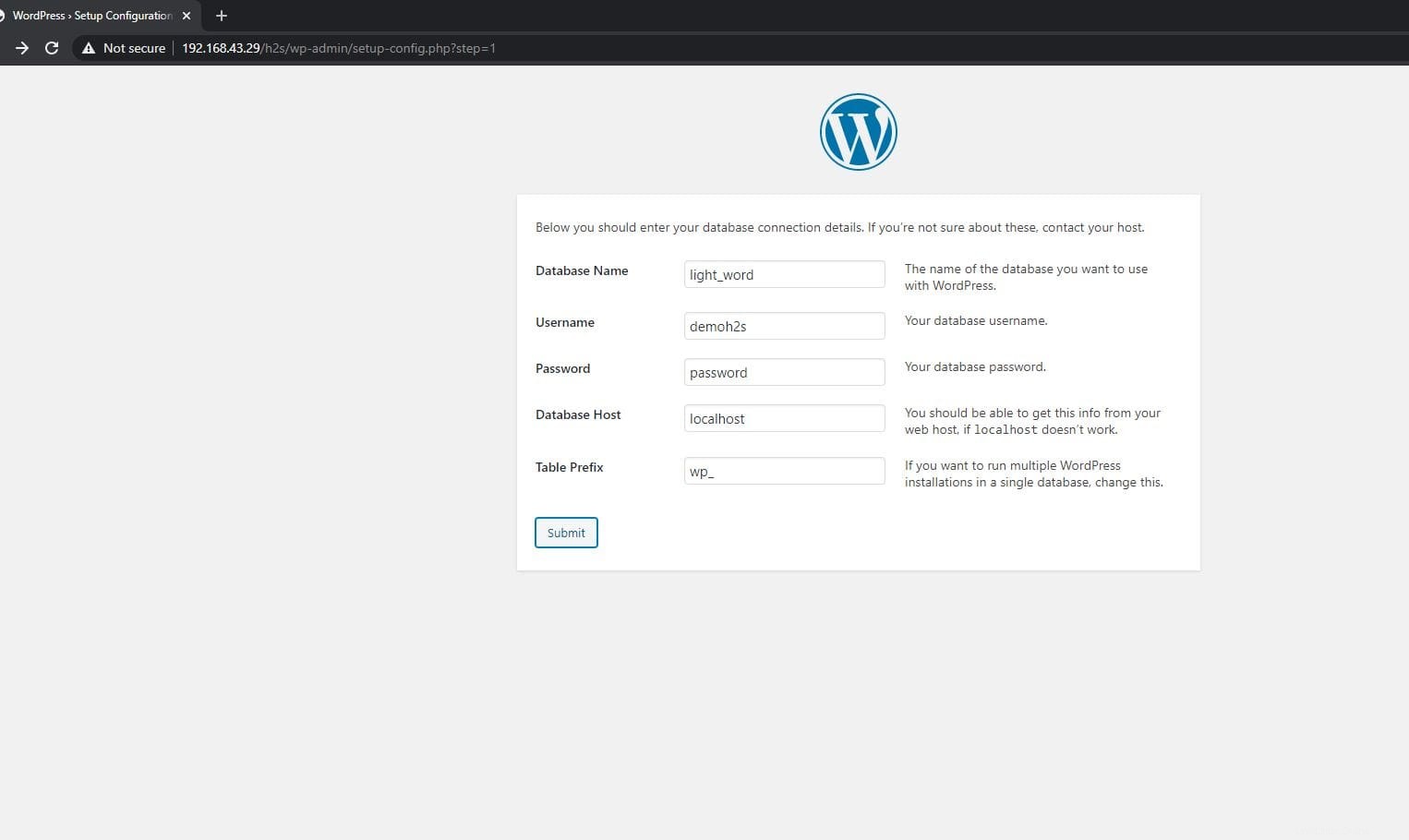
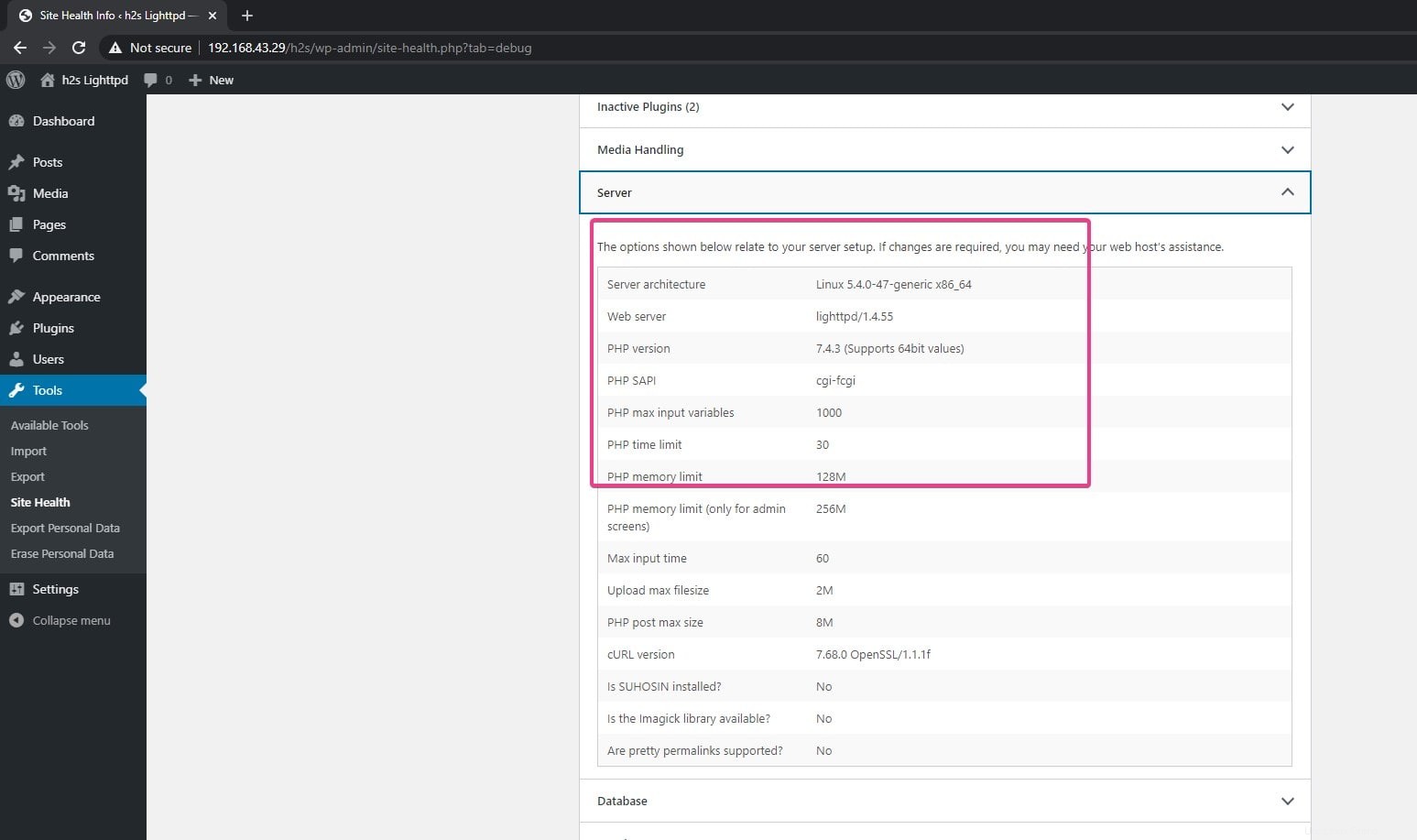
Lighttpdで仮想ホストを設定する
ここで、ホスティングサーバーまたはクラウドにインストールしていて、Lighttpdでドメインまたはサブドメインを使用する場合は、それらの仮想ホスト構成ファイルを作成する必要があります。したがって、example.comを使用するとします。 上記で作成したWordPressインスタンスの場合。
注 :example.comをドメイン名に置き換えます。
次に、そのための構成ファイルを作成します
sudo nano /etc/lighttpd/example.com.conf
次の行を追加します。
$HTTP["host"] =~ "example\.com" {
server.document-root = "/var/www/html/h2s"
accesslog.filename = "/var/www/html/h2s/logs/access.log">
}
上記の行で、例を置き換えます ドメイン名と.com .com、.in、.orgなどのTLDを使用します。その後、/var/www/html/h2sを使用します。 –WordPressファイルがあるフォルダーパスを入力します。チュートリアルを実行している場合、 h2s Webルートでファイルを抽出したフォルダです。
今、それを保存します。
同様に、サブドメイン構成ファイルを作成できます。 。これらすべてを作成したら、メインのlighttpd構成ファイルにそれらを追加して、「特定のドメイン名のファイルがあり、それらのみを提供する必要がある」ことを伝えます。
Lighttpd設定ファイルを開きます:
sudo nano /etc/lighttpd/lighttpd.conf
ウェブサーバーのパブリックIPアドレスを追加します。
36.0.1.106 たとえば、自分のものに置き換えてください。
server.bind = "36.0.1.106"
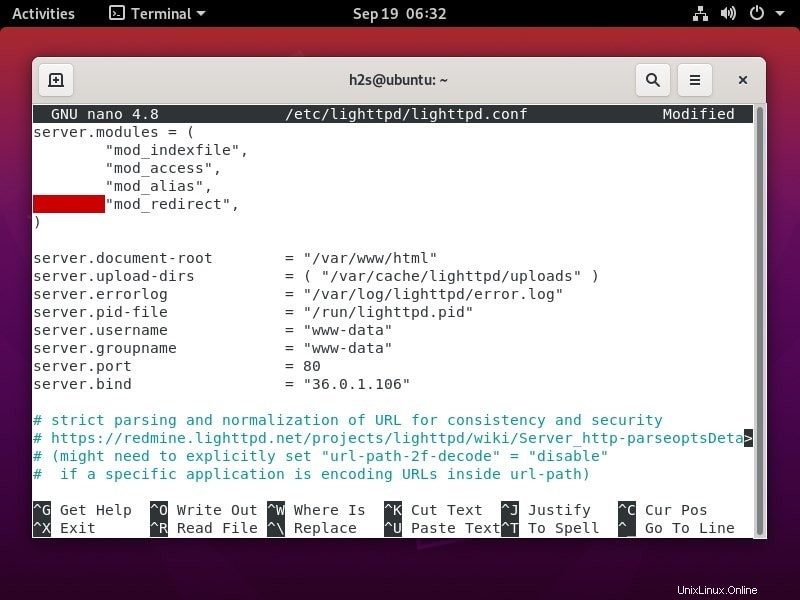
また、ドメインの構成ファイルを含めます:
include "example.com.conf"
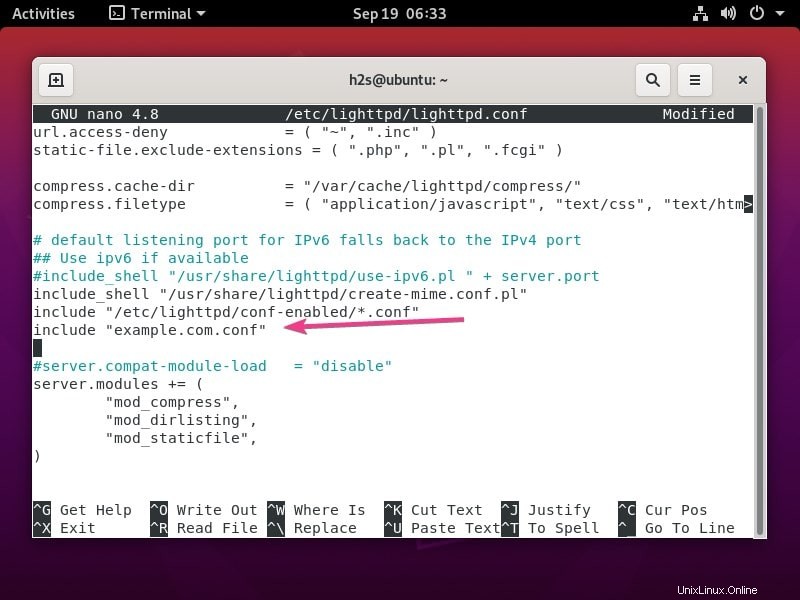
変更後、ファイルを保存して終了します。 Ctrl + X 、 Yを押します 次に、 Enterを押します キー。
Lighttpdを再起動します:
sudo systemctl restart lighttpd
このようにして、サーバーでホストされているファイルをフェッチする複数のドメインを使用して、LighttpdWebサーバーを介して配信できます。 Lighttpd仮想ホストの構成について詳しくは、このWebページを参照してください。